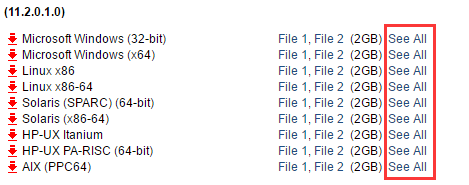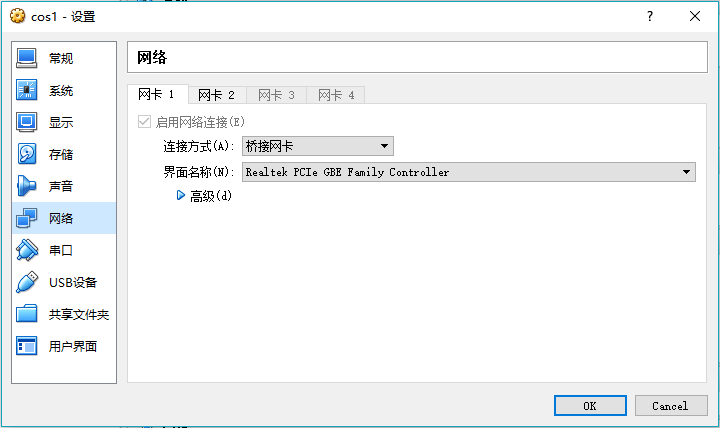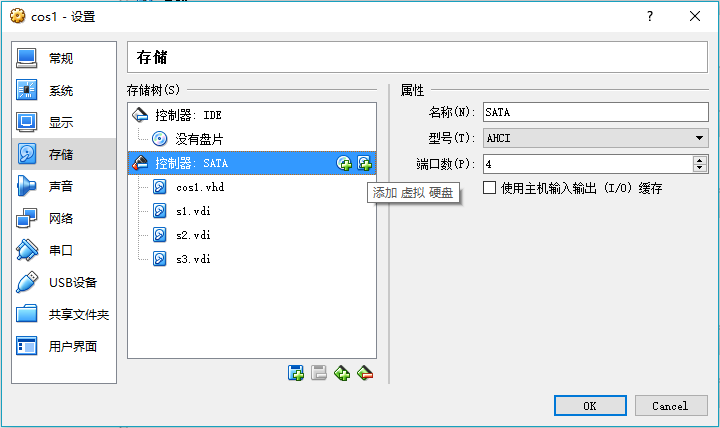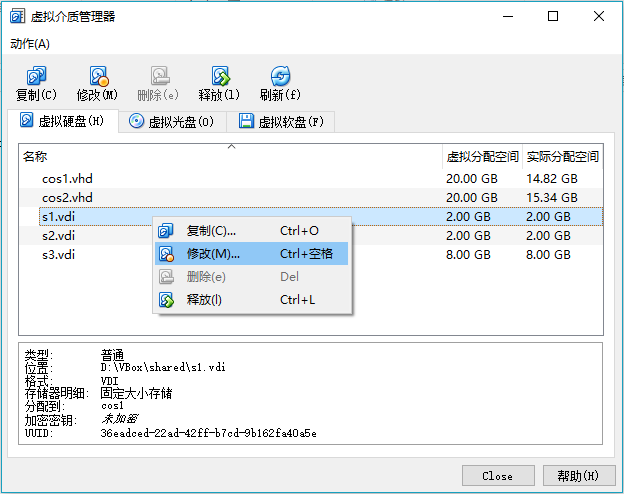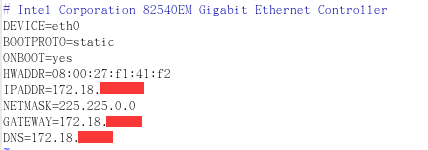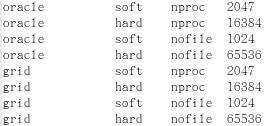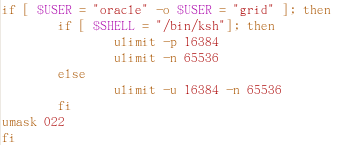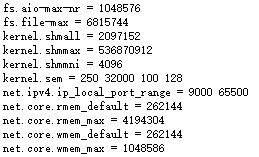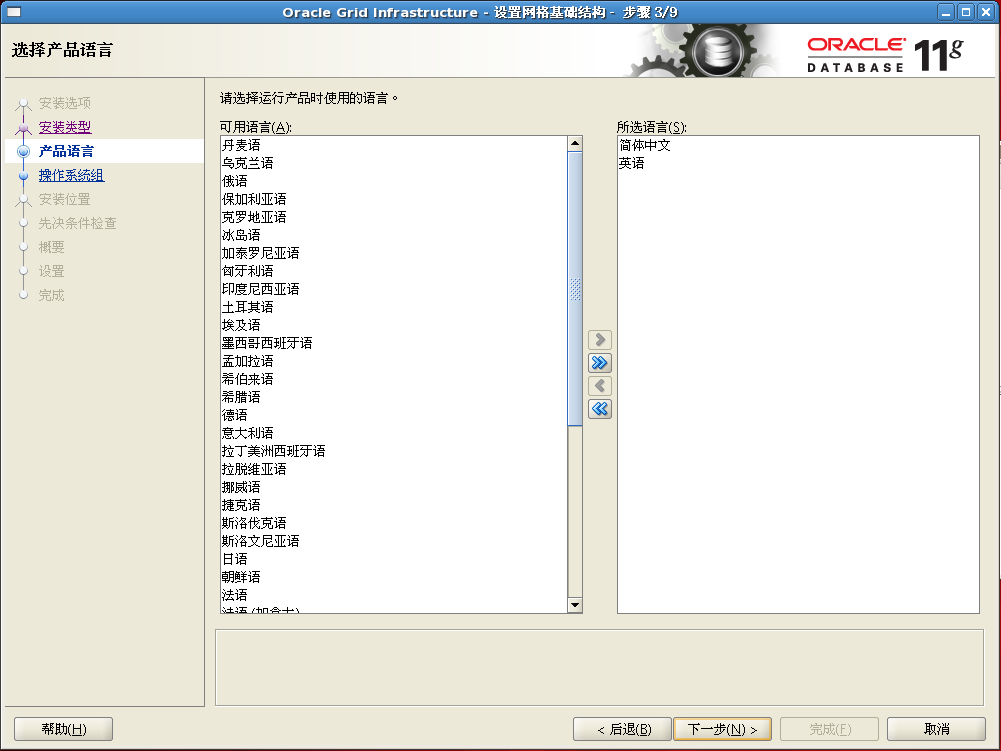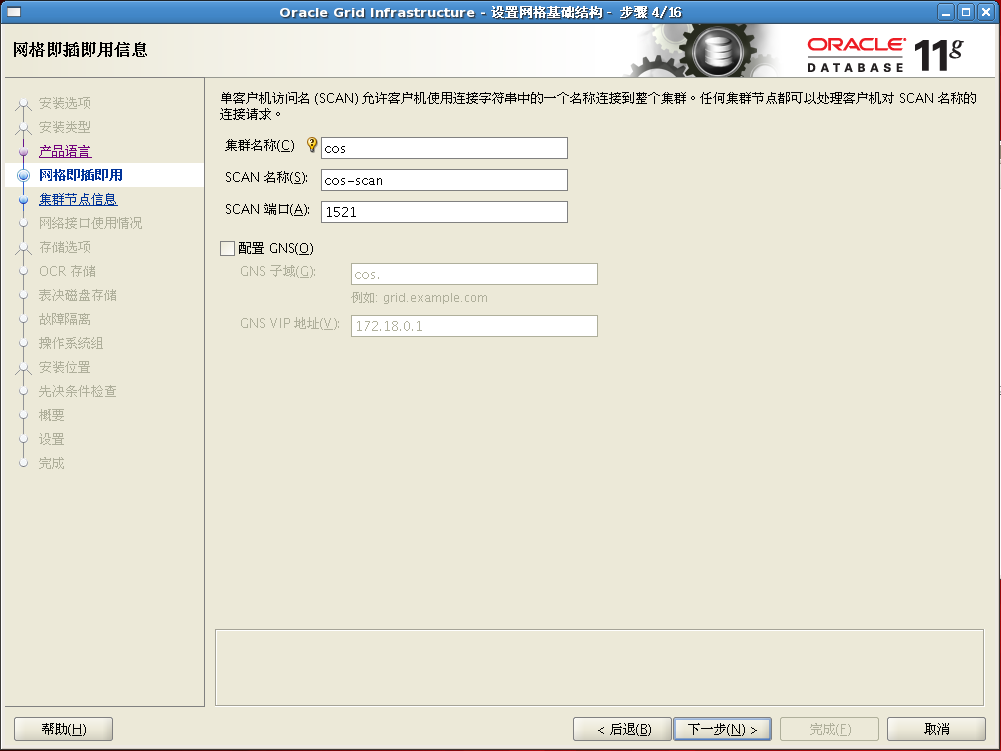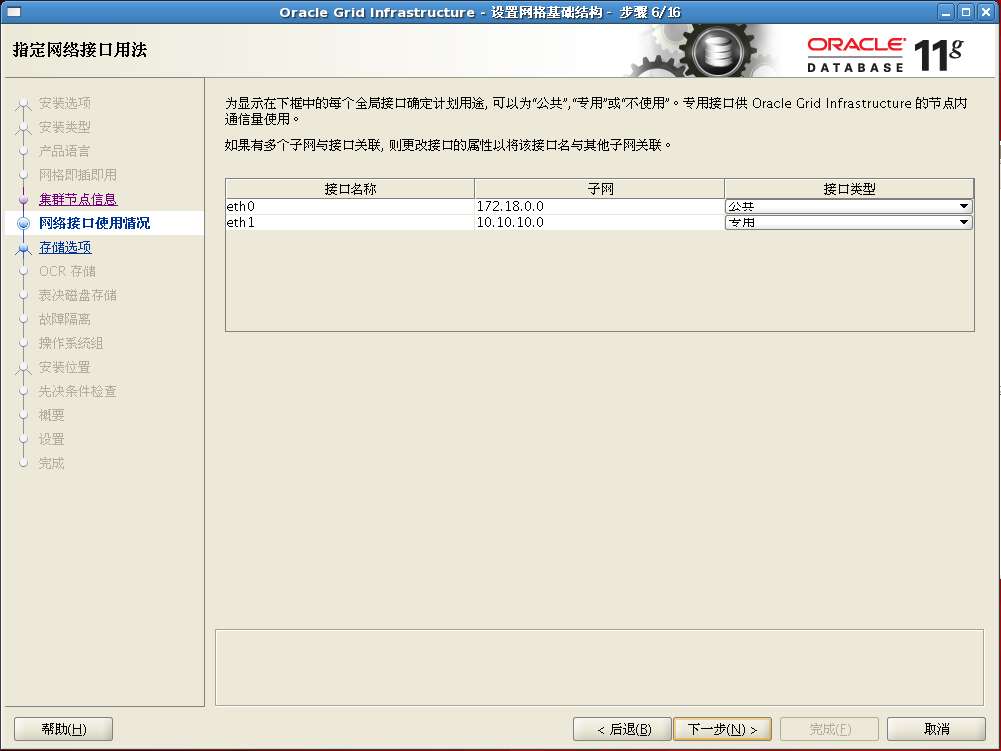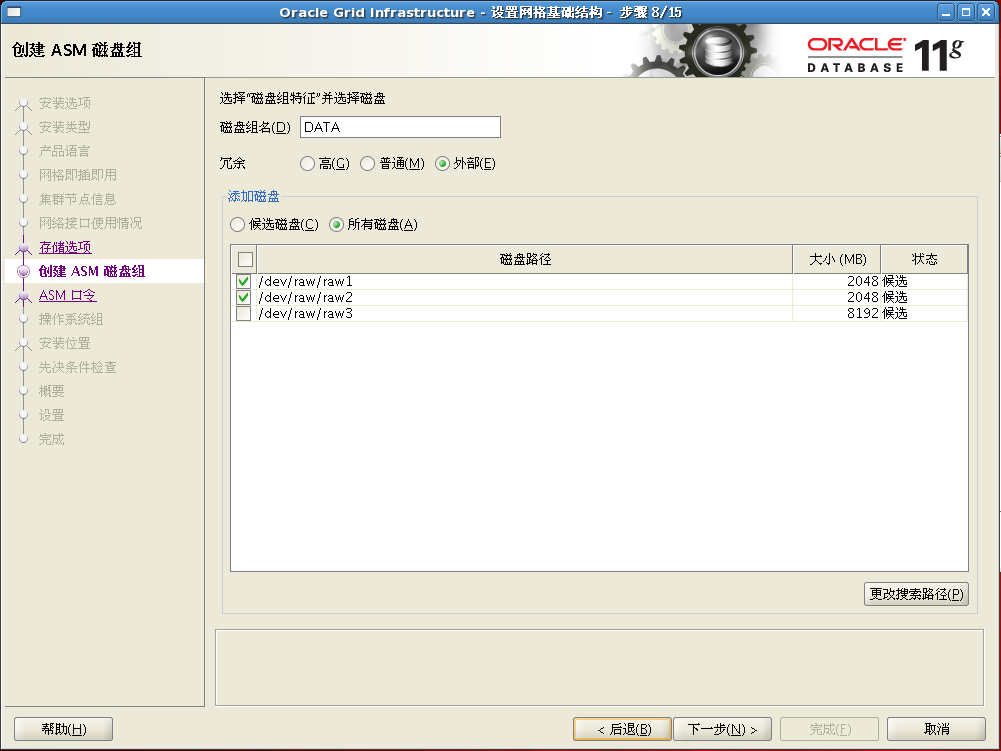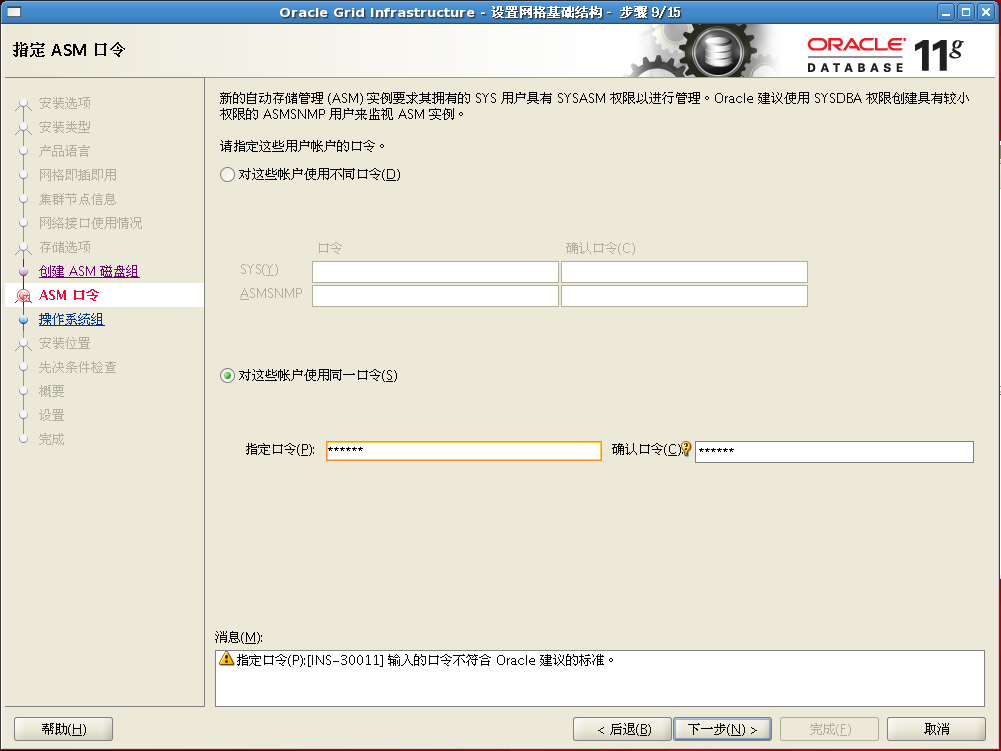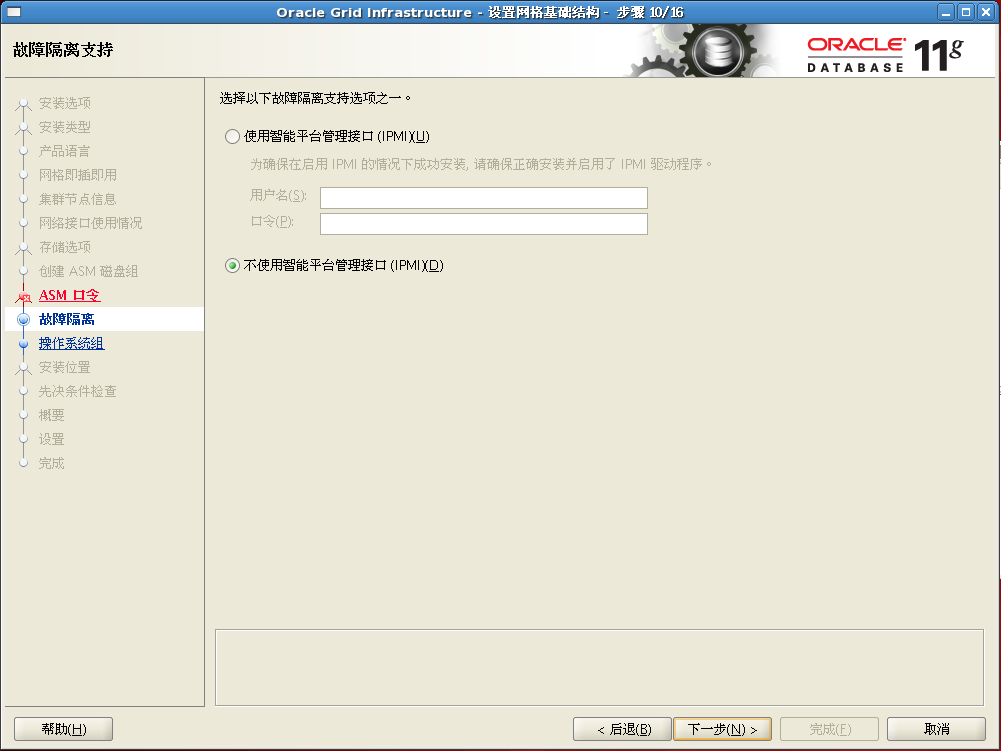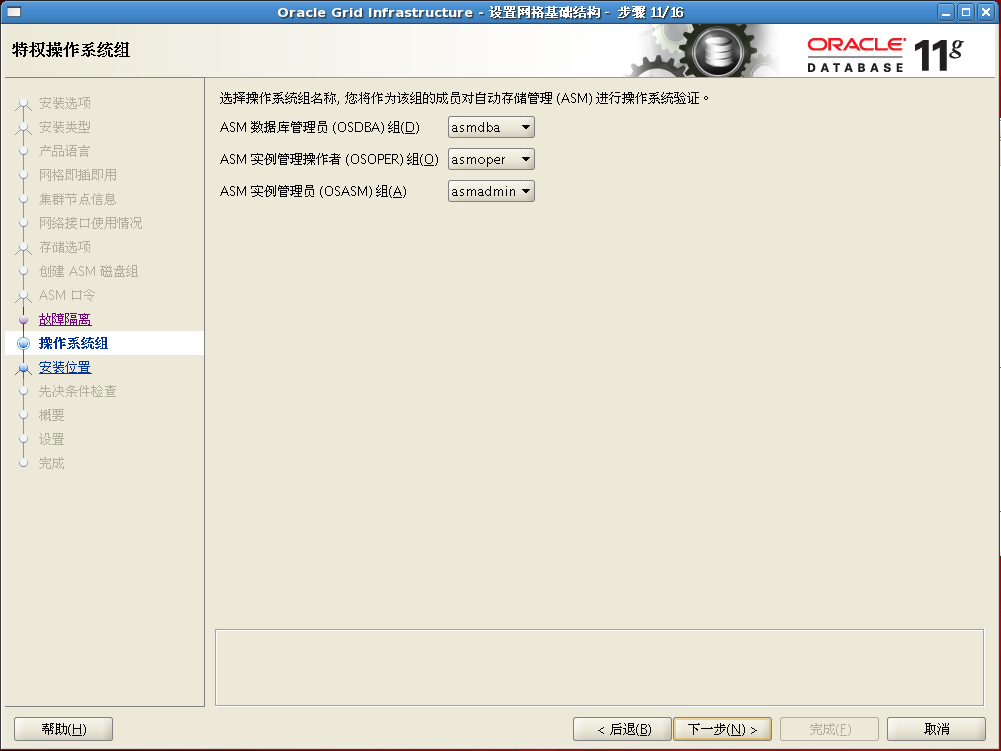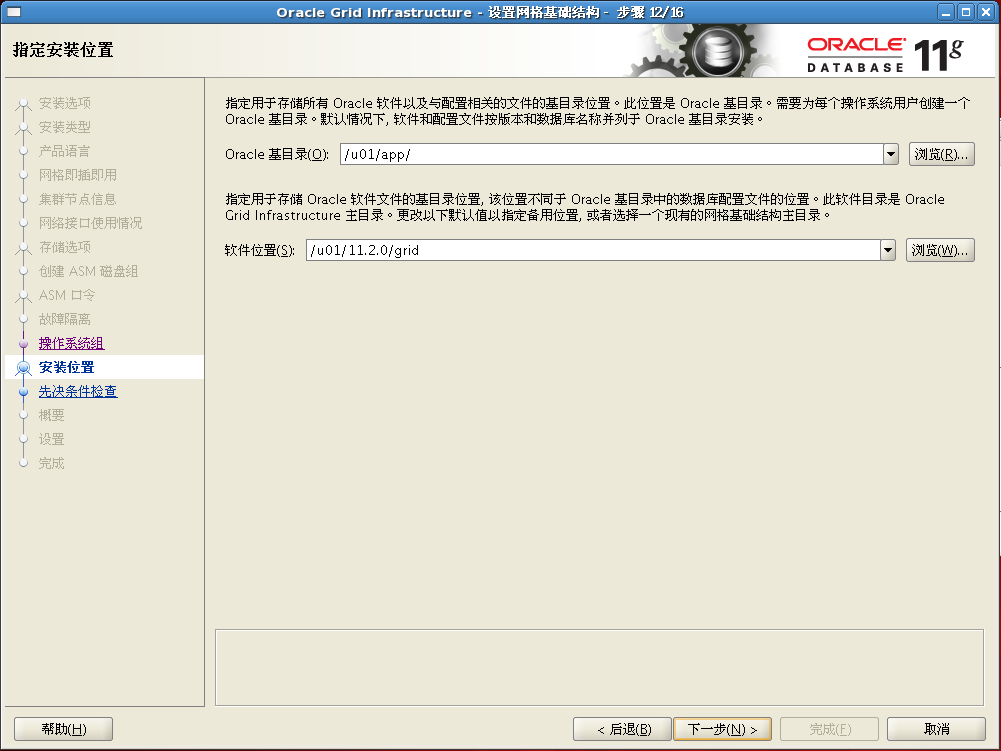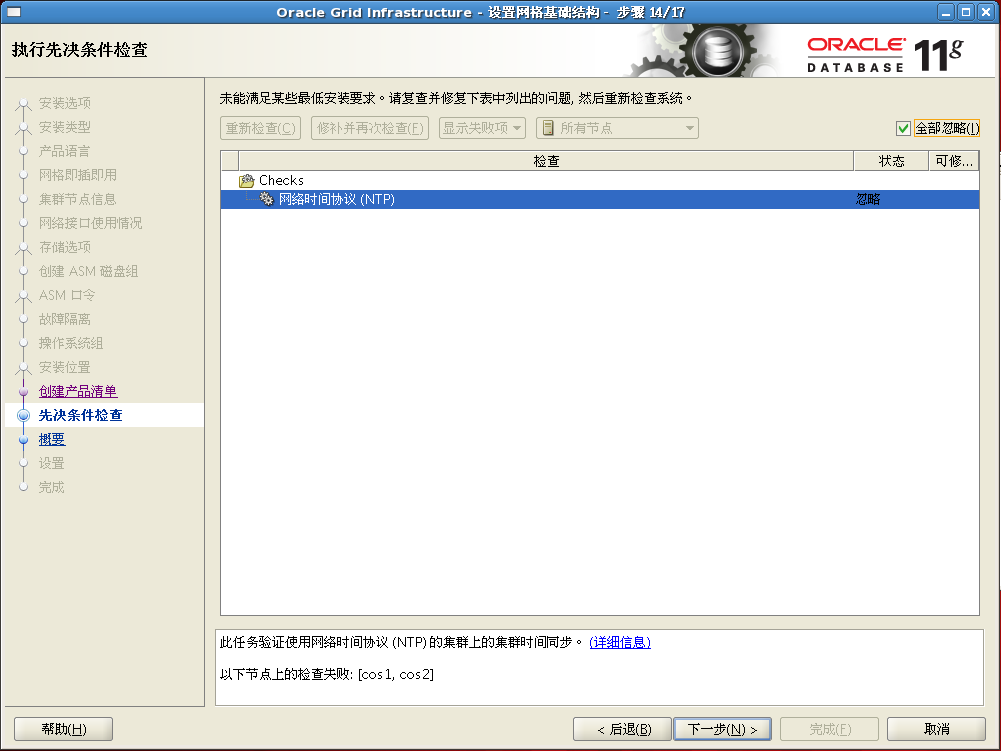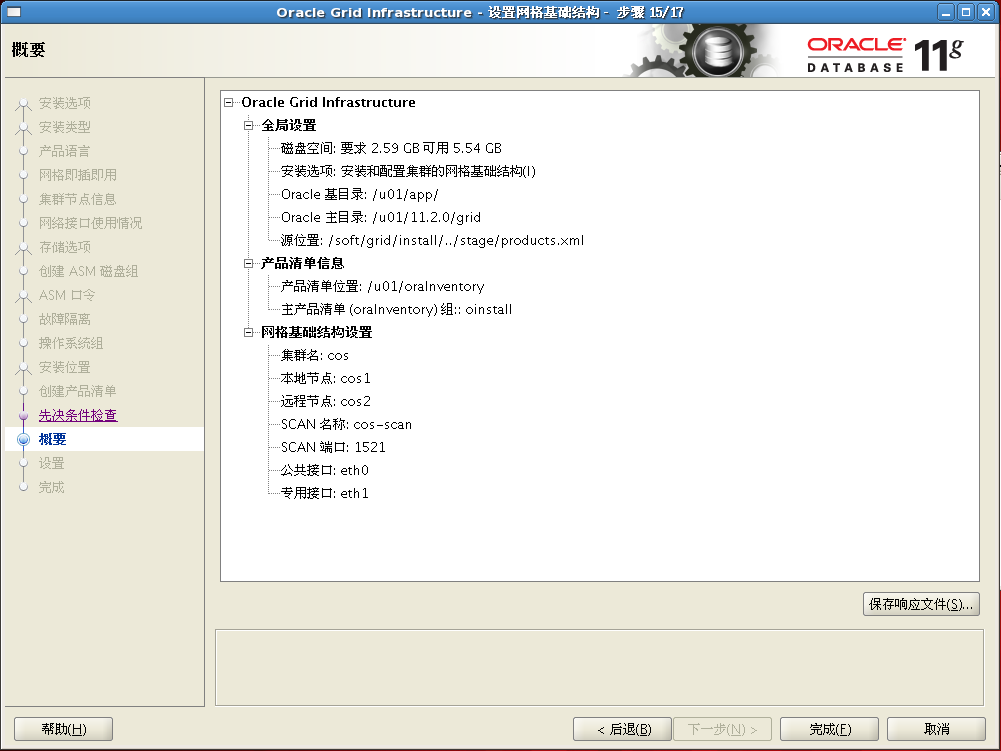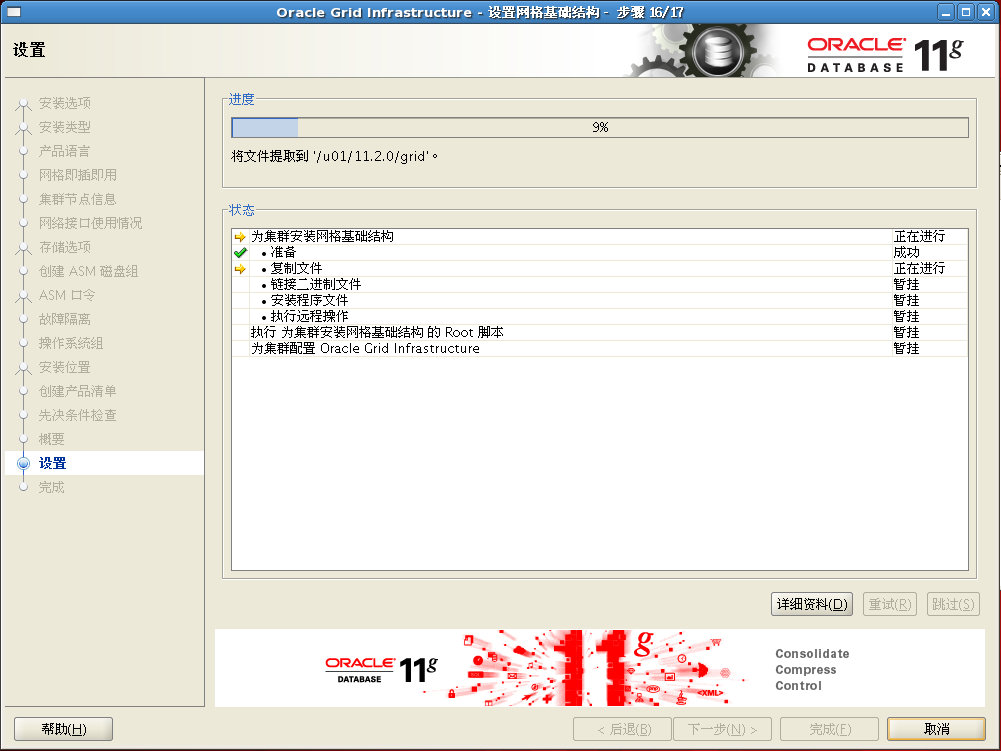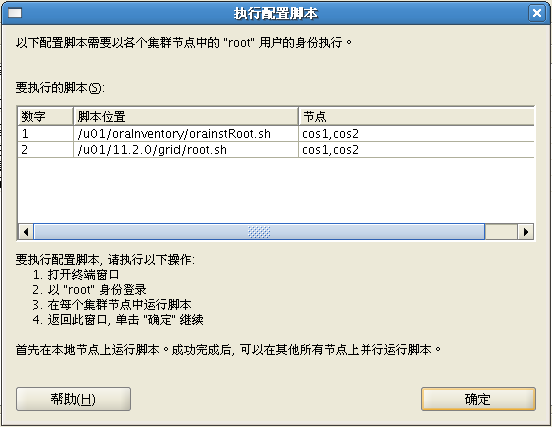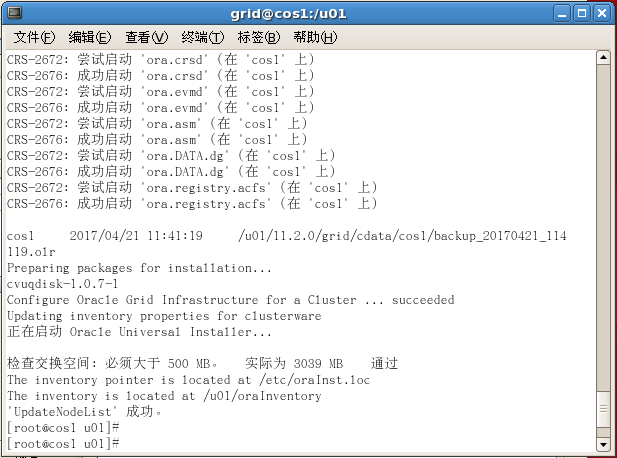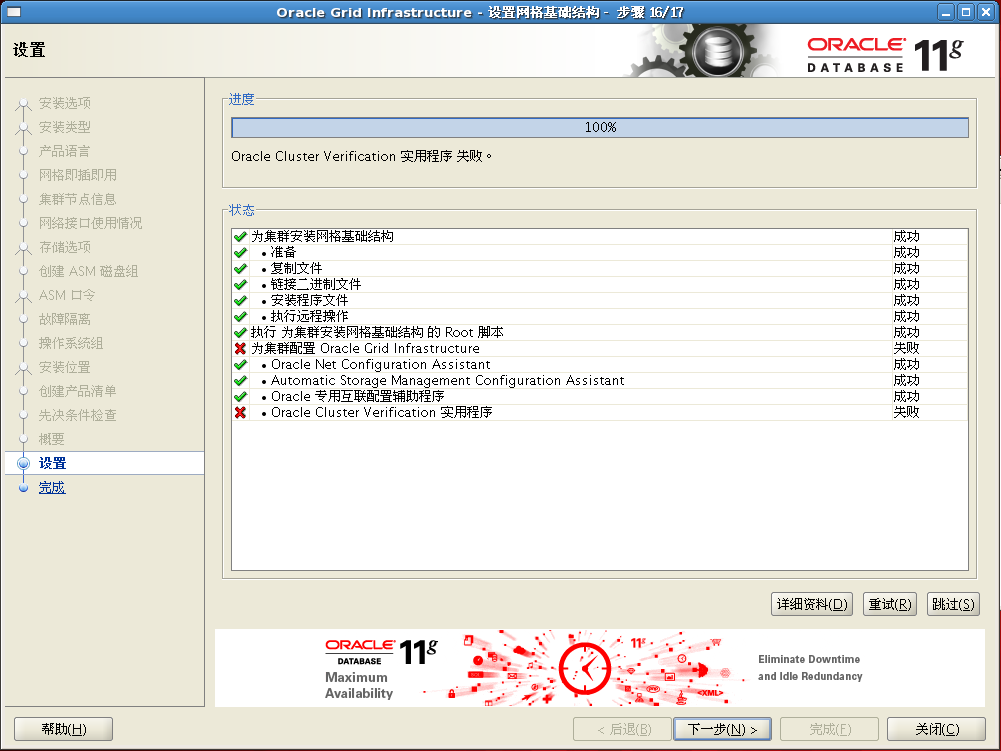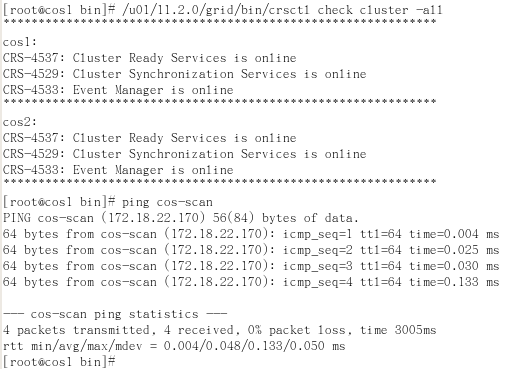目的:记录安装过程和碰到的问题,为下次安装作参考
面向人群:有一定的linux基础和网络知识
虚拟机软件:Oracle VM Virtual Box 5.1.18
操作系统:RedHat Linux 5.4
Grid组件:Oracle 11gR2 Grid Infrastructure for Linux (zip包里包含官方安装文档)
数据库:Oracle11gR2 Database for Linux
Grid Infrastructure 下载说明:Oracle Grid组件在Oracle下载页面对应版本的See All中能找到
简要步骤如下:
一、安装Oracle VM VirtualBox(略
二、虚拟机的虚拟硬件配置
1、Oracle VM VirtualBox 双网卡配置
在VirtualBox上新建两台虚拟机,每台虚拟机都要配置两张网卡
网卡1:桥接模式,并选择真实网卡
网卡2:内部网络,两台虚拟机网卡2的界面名称填写一样
2、Oracle VM VirtualBox 共享存储配置
2.1.两台虚拟机至少需要共享三块磁盘:
第一个磁盘(至少2G大小)用于OCR磁盘(即Oracle集群注册磁盘)
第二个磁盘(至少2G大小)用于表决磁盘
第三个数据组磁盘用于存放Oracle表空间,大小自己决定
两台虚拟机的共享磁盘顺序设置成一致,方便配置裸设备
也可以不区分磁盘,把OCR文件,表决文件,数据文件都放在同一个磁盘组里
2.2.右键第一台虚拟机 设置->存储 里新建三块磁盘 ,必须选择固定大小的磁盘,本人用了vdi类型的虚拟磁盘
2.3.选择Virtual Box菜单 管理->虚拟介质管理 将固定大小的三块磁盘修改为 可共享
2.4.左键第二台虚拟机 设置->存储 里把第一台虚拟机中新建的共享磁盘增加进来
三、两台虚拟机都安装RedHat Linux(略
四、安装依赖包
参考Grid Infrastructure安装包里的官方文档,为对应版本的Linux安装依赖包
安装包里的文档相对位置为grid/doc/install.112/e10840/pre_install.htm#insertedID3
(不同版本安装包中的文档位置可能有所不同),文档标题为:Checking the Software Requirements
RedHat 5.4 所需依赖包在 Redhat 5.4安装光盘的Server目录下都有,可以使用rpm -ivh安装,无需破解yum
五、Linux网络配置
1、配置双网卡的静态IP地址
现在每台虚拟机都有两张网卡,网卡eth0用于公用地址,网卡eht1用于私有地址,并且保证eth0网卡的顺序在eth1之前
命令 vim /etc/sysconfig/network-scripts/ifcfg-eth0 修改eth0为静态IP地址,同样修改eth1为静态IP地址
两台虚拟机的eth0要在同一网段,两台虚拟机的eth1在同一网段
2、配置/etc/hosts
命令 vim /etc/hosts 配置rac所需的公有IP,私有IP,虚拟IP,SCAN IP
公有IP,虚拟IP(vip),SCAN IP,与eth0同一网段
私有IP(priv),与eth1同一网段
两台虚拟机配置成一样,保证公有IP和私有IP都能Ping通
虚拟Ip(vip)和SCAN IP此时还Ping不通
六、增加用户组和用户
可参考官方安装文档
增加组
/usr/sbin/groupadd -g 601 oinstall
/usr/sbin/groupadd -g 602 dba
/usr/sbin/groupadd -g 603 oper
/usr/sbin/groupadd -g 604 asmdba
/usr/sbin/groupadd -g 605 asmadmin
/usr/sbin/groupadd -g 606 asmoper
增加用户
/usr/sbin/useradd -u 601 -g oinstall -G dba,asmdba,asmadmin,asmoper grid
/usr/sbin/useradd -u 602 -g oinstall -G dba,asmdba,oper oracle
命令 passwd grid 给grid用户设置密码,同样给oracle用户设置密码
两台虚拟机都需要配置,并且密码设置成一样的
七、Linux Udev配置裸设备(raw)
udev和裸设备相关知识请自行百度
命令 vim /etc/udev/rules.d/60-raw.rules 修改裸设备映射
sdb,sdc,sdd按顺序对应了VirtualBox共享存储设置中的三个固定大小的共享磁盘
保存后运行命令 /sbin/start_udev 使修改生效
两台虚拟机都需要配置
八、修改Linux SHELL 限制
命令 vim /etc/security/limits.conf 增加如下
命令 vim /etc/pam.d/login 增加如下
session required pam_limits.so
命令 vim /etc/profile 增加如下
九、修改内核参数
命令 vim /etc/sysctl.conf 修改内核参数如下
命令 /sbin/sysctl -p 使内核修改生效
这是oracle要求的最小值,按需要修改
两台虚拟机都需要修改
十、创建安装目录,授权,并配置环境变量
命令 mkdir -p /u01/app 创建grid安装目录
命令 chown -R grid:oinstall /u01 修改grid安装目录所有者
命令 chmod -R 775 /u01 修改grid安装目录权限
命令 vim /home/grid/.bash_profile 增加如下
两台虚拟机的ORACLE_SID分别设置成+ASM1和+ASM2
命令 source /home/grid/.bash_profile 使配置生效
十一、建立无密码登录
可用工具 ssh, ssh-keygen , scp , cat , 具体可百度“ssh免密码登录”
grid和oracle用户都要建立无密码ssh连接
两台虚拟机的用户之间要建立无密码ssh连接,并且本台虚拟机本身也要与自己建立无密码ssh连接,否则安装时无法通过ssh验证
十二、配置xServer
命令 vim /etc/gdm/custom.conf 在 [xdmcp] 下增加一行 Enable=1
xServer知识请自行百度
十三、正式安装Grid Infrastructure
图形界面安装,要求虚拟机分辨率要在1024x768以上,本人使用1024x768的分辨率时安装界面显示不正常,调整虚拟机的分辨率需要安装VirtualBox增强功能
在安装之前,建议重启虚拟机,并再确认下以上所有配置是否都生效,两台虚拟机之间是否都能Ping通
只需要在某一台虚拟机上执行安装就可以了,不需要两台虚拟机同时执行安装,安装程序会负责拷贝文件到另一台虚拟机上
命令 su grid 登录到grid用户(无法使用root用户进行安装)
命令 export LANG=en_US 安装界面出现乱码时使用,安装界面无乱码可以不运行
命令 /usr/bin/unzip linux_oracle11gR2_grid.zip 解压安装文件,安装文件可以放在/home目录下,只要有执行安装的权限就可以
命令 grid/runInstaller 执行安装,建议使用高级安装
1.安装和配置集群的网格基础结构
2.进行高级安装
3.选择语言
4.SCAN名称部分为 /etc/hosts 中配置的scanIP。GNS配置看自己需要
5.两个节点都加进来,已在/etc/hosts里配置过
6.eth0设为公用,eth1设为专用
7.选择自动存储管理
8.设置磁盘组名,并且选择识别到的裸设备
9.设置口令密码
10.按需要选择
11.设置用户组
12.设置安装目录
13.创建产品清单
14.如果虚拟机内存大于2G的话,此时只会显示 网络时间协议(NTP)未通过检查,可以点击 全部忽略 。NTP用于两个rac节点之间的时间同步
15.概要信息,点击 完成 进入安装
16.安装过程界面
17.安装过程中会有运行 /u01/11.2.0/grid/root.sh 的提示
按提示中的说明,首先在本地节点上运行脚本。成功完成后,可以在其他所有节点上并行运行脚本,所有节点上的脚本运行完成后,点击确定
首先在运行Grid安装的虚拟机上以root用户执行/u01/oraInventory/orainstRoot.sh和/u01/11.2.0/grid/root.sh
执行过程可能有点久,耐心等待,本人是吃了个饭回来后看到完成的,然后再并行运行其他节点上的两个脚本
脚本运行成功的最后提示
18.最后一项Oracle Cluster Verification 实用程序 显示失败,不知道什么原因,点击下一步,完成安装
19.命令 /u01/11.2.0/grid/bin/crsctl check cluster -all,显示服务都在线
命令 /bin/ping cos-scan 验证SCAN IP已能Ping通
说明Grid Infrastructure安装已经成功